Giáo án môn Tin học 10 - Bài 11: Một số chức năng soạn thảo nâng cao
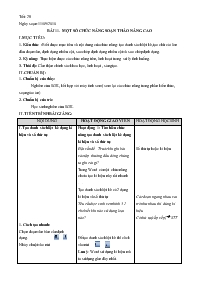
I. MỤC TIÊU:
1. Kiến thức :Biết được mục tiêu và nội dung của chức năng: tạo danh sách liệt kê, tạo chữ cái lớn đầu đoạn văn, định dạng nhiều cột, sao chép định dạng nhiều cột và sao chép định dạng.
2. Kỹ năng: Thực hiện được các chức năng trên, linh hoạt trong xử lý tình huống.
3. Thái độ: Cẩn thận chính xác khoa học, linh hoạt , sáng tạo.
II. CHUẨN BỊ:
1. Chuẩn bị của thầy:
Nghiên cứu SGK, kết hợp với máy tính xem( xem lại các chức năng trong phần kiến thức, soạn giáo án).
2. Chuẩn bị của trò:
Bạn đang xem tài liệu "Giáo án môn Tin học 10 - Bài 11: Một số chức năng soạn thảo nâng cao", để tải tài liệu gốc về máy bạn click vào nút DOWNLOAD ở trên
Tiết: 28 Ngày soạn:11/09/2010 BÀI 11. MỘT SỐ CHỨC NĂNG SOẠN THẢO NÂNG CAO I. MỤC TIÊU: 1. Kiến thức :Biết được mục tiêu và nội dung của chức năng: tạo danh sách liệt kê, tạo chữ cái lớn đầu đoạn văn, định dạng nhiều cột, sao chép định dạng nhiều cột và sao chép định dạng. 2. Kỹ năng: Thực hiện được các chức năng trên, linh hoạt trong xử lý tình huống. 3. Thái độ: Cẩn thận chính xác khoa học, linh hoạt , sáng tạo. II. CHUẨN BỊ: 1. Chuẩn bị của thầy: Nghiên cứu SGK, kết hợp với máy tính xem( xem lại các chức năng trong phần kiến thức, soạn giáo án). 2. Chuẩn bị của trò: Học sinh nghiên cứu SGK. II. TIẾN TRÌNH BÀI GIẢNG: NỘI DUNG HOẠT ĐỘNG GIÁO VIÊN HOẠT ĐỘNG HỌC SINH I. Tạo danh sách liệt kê dạng kí hiệu và số thứ tự. 1. Cách tạo nhanh: Chọn đoạn văn bản cần định dạng. Nháy chuột vào nút 2. Định dạng chi tiết: -Chọn đoạn văn bản cần định dạng -Formatè Bullet and Numbering -Chọn trang tương ứng (Bullet hoặc Numbered). -Nháy Custumize: đổi phông, kích thước, hình ảnh, kích thước đến lề -Đặt con trỏ vào đoạn văn bản cần định dạng. -Formatè DropCap -Chọn kiểu chữ đầu dòng -Line to drop: số hàng thả xuống -Distance from text: khoảng cách èvăn bản -OK. -Chuyển sang chế độ xem Print layout. -Chọn vùng văn bản cần định dạng. -Vào : Formatècolumn -Chọn số lượng cột(gõ Number of Column) -Line between(chọn): thêm đường kẻ giữa các cột. -Width, Spacing: thay đổi chiều rộng và khoảng cách giữa các cột. -Equal column Width(chọn): độ rộng cân bằng các cột -Chọn văn bản đã định dạng. -Nháy chuột: Format Painter -Kéo thả (hoặc nháy chuột trên đoạn văn bản cần định dạng). -Lưu ý: Nháy đup Format Painter: định dạng nhiều lần Hoạt động 1: Tìm hiểu chức năng tạo danh sách liệt kê dạng kí hiệu và số thứ tự. Đặt vấn đề: Trước khi ghi bài vào tập thường đầu dòng chúng ta ghi cái gì? Trong Word có một chức năng cho ta tạo kí hiệu này rất nhanh Tạo danh sách liệt kê có 2 dạng kí hiệu và số thứ tự Yêu cầu học sinh xem hình 3.2 cho biết khi nào sử dụng loại nào? Để tạo danh sách liệt kê thì click vào nút Lưu ý: Word sử dụng kí hiệu mà ta sử dụng gần đây nhất. Muốn đối kí hiệu ta sang cách 2 có nhiều lựa chọn hơn. Trước khi định dạng cho đối tượng nào đó ta phải làm gì? Để có nhiều tùy chọn hơn ta vào Formatè Bullet and Numbering Chọn Bullet: kí hiệu Chọn Numbered: số thứ tự. Có thể thay đổi hình dáng, kích thước, hình ảnhè Customize. Hoạt động 2: Tìm hiểu chức năng tạo chữ cái lớn đầu đoạn văn bản: Thấy trên những tờ báo, tạp chí chữ hoa đầu dòng thường có dạng như thế nào? Để định dạng đoạn văn bản vào menu nào ? Ta thực hiện như sau: Có 2 kiểu :Dropped và In margin. Lưu ý: Nếu định dạng cả từ đầu đoạn(chữ cái trong tiến Anh) phải chọn cả từ.(đặt câu hỏi) Lưu ý: phân biệt tăng với tăng Size Hoạt động 3: Tìm hiểu chức năng định dạng cột. Thường các tạp chí, báo chí trình bày đoạn văn bản 2 hay nhiều cột. Tiết kiệm giấy.(không có chiều ngang) Lưu ý: Drop Cap và chia cột không được sử dụng cho văn bản hành chính. Chuyển đổi chế độ xem Print Layout thao tác như thế nào? Ta thực hiện các bước sau: Khi chọn nên chọn vừa khít với đoạn văn bản(không bao dấu Enter). Sau đó có thể tùy chọn các thuộc tính sau: độ rộng các cột, cân bằng các cột. Lưu ý: Vị trí của đoạn văn bản sang cột mới dùng chức năng ngắt cột.(Chia nhưng chỉ được 1 cột). Đặt con trỏ tại vị trí cần chuyển sang cột tiếp theo. InsertèBreakèColumn Break. Hoạt động 4: Tìm hiểu chức năng sao chép định dạng. Ví dụ: Cần định dạng đoạn văn bản: có phông chữ, kiểu chữ, cỡ chữ.giống với đoạn văn bản khác thì để nhanh chóng ta dùng sao chép định dạng.( chép định dạng của đoạn văn bản trước áp dụng cho đoạn văn bản sau). Ta thực hiện các bước sau: Lưu ý: Nếu muốn định dạng nhiều đoạn thì có thể nháy đup vao nut Format Painter. Có thể làm cho học sinh xem nếu có học sinh yêu cầu Số thứ tự hoặc kí hiệu Các đoạn ngang nhau vai trò như nhau thì dùng kí hiệu. Có thứ tự(sắp xếp)è STT. Chọn đối tượng cần định dạng. Quan sát ghi nhớ. To, và nằm trên nhiều dòng Vào menu Format Nghe ghi nhớ. Suy nghĩ Ghi nhớ Vào menu ViewèPrint Layout. Quan sát ghi nhớ. Quan sát ghi nhớ. Nghe suy nghĩ Quan sát ghi nhớ Quan sát ghi nhớ. BÀI TẬP TRẮC NGHIỆM 1). Định dạng chi tiết các kí hiệu or số thứ tự khi đã chọn đoạn văn bản cần định dạng ta vào: a)FormatèBullet b)FormatèBoder and Shading c)FormatèParagraph d)FormatèBullet and Numbering 2) Tạo chữ cái lớn đầu đoạn văn sau khi chọn đoạn văn bản ta vào: a)FormatèChange case b)FormatèColumn.. c)FormatèDrop Cap d)FormatèFont 3) Trong định dạng cột chế độ xem nào hiển thị được các cột: a)Normal b)Web Layout c)Reading Layout d)Print Layout IV. CỦNG CỐ - Hãy nêu các bước cần thực hiện để tạo danh sách liệt kê dạng kí hiệu và dạng số thứ tự? - Tạo chữ cái lớn đầu đoạn tiến hành như thế nào? - Định dạng cột được tiến hành như thế nào ? - Tối đa có thể định dạng đoạn văn bản bao nhiêu cột. - Sao chép định dạng là gì ? Tiến hành như thế nào? V. DẶN DÒ - Đọc trước bài thực hành. - Xem lại lý thuyết suy nghĩ cách làm.
Tài liệu đính kèm:
 Bai11_LT.doc
Bai11_LT.doc





